от Суприя Прабху
Microsoft представи концепцията за менюто "Старт" с пускането на операционната система Windows 95 и по-късно през годините те подобриха стартовото меню чрез добавяне на анимации. Този стил на анимация на стартовото меню му придава различен и приятен вид, когато щракнете върху него. Но тази анимация може да причини забавяне във времето при отваряне на прозореца на менюто "Старт", което някои потребители може да почувстват нежелано. Така че има опция в операционната система Windows да я активирате или деактивирате. В тази статия ще ви покажем как да включите или изключите анимациите на стартовото меню в Windows 11
Как да включите или изключите анимацията на менюто "Старт" в Windows 11
Етап 1: Отворете прозореца с опции за производителност
Натиснете Win + R клавишите заедно на клавиатурата, за да отворите диалоговия прозорец за изпълнение.
В диалоговия прозорец Изпълнение въведете Свойства на системата Производителност и удари Въведете ключ.

Стъпка 2: В прозореца Опции за производителност
В раздела Визуални ефекти щракнете върху Персонализиран: радио бутон.
След това премахнете отметката Анимирайте контролите и елементите в прозорците отметка, за да изключите анимацията на стартовото меню, както е показано на изображението по-долу.
Най-накрая щракнете Приложи и Добре за да направите промени.
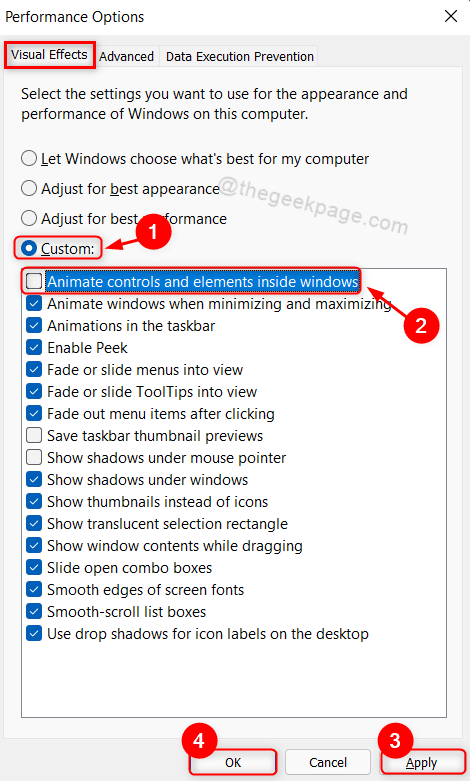
След това всичко, което трябва да направите, е просто да рестартирате системата си веднъж.
Влезте във вашата система и опитайте да щракнете върху бутона на стартовото меню. Той незабавно ще отвори менюто вместо всякакви анимации.
Това е хора!
Надяваме се, че сте намерили тази статия за полезна.
Моля, оставете ни коментари по-долу, ако тази статия ви е харесала.
Благодаря за четенето!


